Micrô không hoạt động trong Dota
 Dota 2 là một trong những game MOBA phổ biến nhất trong nhiều năm. Nó thường xuyên tổ chức các giải đấu có quy mô khác nhau với các giải thưởng có giá trị và trực tuyến không thua kém vài chục nghìn người chơi. Và điều này không có gì đáng ngạc nhiên - Dota rất thuận tiện để chơi và lối chơi có rất nhiều phát hiện độc đáo. Đúng, cần phải nói trong khi chơi.
Dota 2 là một trong những game MOBA phổ biến nhất trong nhiều năm. Nó thường xuyên tổ chức các giải đấu có quy mô khác nhau với các giải thưởng có giá trị và trực tuyến không thua kém vài chục nghìn người chơi. Và điều này không có gì đáng ngạc nhiên - Dota rất thuận tiện để chơi và lối chơi có rất nhiều phát hiện độc đáo. Đúng, cần phải nói trong khi chơi.
Ví dụ, nhiều người hâm mộ dự án này không thể sống thiếu trò chuyện thoại trong trò chơi. Khả năng giao tiếp bằng giọng nói trong game không phải là mới đối với mọi thể loại game bắn súng, nhưng đối với thể loại MOBA thì đây là một tính năng độc đáo và hữu ích. Hợp tác với nhóm theo cách này dễ dàng hơn nhiều so với trò chuyện. Nhưng đôi khi micro ngừng hoạt động, làm mất đi lợi thế. Tốt hơn là bạn nên hiểu vấn đề như vậy và giải quyết nó một cách nhanh chóng.
Nội dung của bài viết
nguyên nhân
Có nhiều lý do khác nhau khiến giao tiếp âm thanh trong trò chơi có thể không hoạt động. Đây có thể là trục trặc phần mềm hoặc sự cố với phần cứng hoặc cài đặt của trò chơi. Thông thường, micrô không hoạt động được hiển thị dưới dạng bị gạch bỏ hoặc bị gạch bỏ 2 dòng. Những lý do phổ biến nhất là:
- Tai nghe hoặc micro bị lỗi.
- Trình điều khiển âm thanh lỗi thời.
- Độ nhạy của thiết bị ghi quá thấp.
- Người chơi đã thiết lập cài đặt trong trò chơi không chính xác.
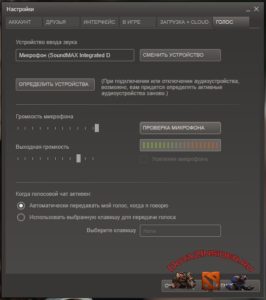 Điều đầu tiên bạn nên chú ý khi kiểm tra âm thanh là khả năng sử dụng của thiết bị.Các thiết bị ngoại vi được kết nối, bao gồm các thiết bị âm thanh, được nhiều người coi là điểm yếu nhất của PC. Đầu nối lỏng và dây bị hỏng thường gây ra tình trạng không có âm thanh khi trò chuyện bằng giọng nói. Hơn nữa, những vấn đề như vậy xảy ra bất ngờ và không có cảnh báo trước.
Điều đầu tiên bạn nên chú ý khi kiểm tra âm thanh là khả năng sử dụng của thiết bị.Các thiết bị ngoại vi được kết nối, bao gồm các thiết bị âm thanh, được nhiều người coi là điểm yếu nhất của PC. Đầu nối lỏng và dây bị hỏng thường gây ra tình trạng không có âm thanh khi trò chuyện bằng giọng nói. Hơn nữa, những vấn đề như vậy xảy ra bất ngờ và không có cảnh báo trước.
Một nguyên nhân phổ biến không kém gây ra trục trặc là phần mềm lỗi thời. Game thủ thường quên cập nhật driver, điều này ảnh hưởng đến hiệu suất của thiết bị. Đồng thời, trong một số ứng dụng, micrô có thể hoạt động như bình thường, nhưng trong một số ứng dụng khác, chương trình có thể không đọc được micrô. Vì vậy, điều quan trọng là đừng quên cập nhật, đặc biệt là khi nói đến trình điều khiển.
Một vấn đề phổ biến khác là chất lượng của thiết bị. Đơn giản là micrô có thể quá yên tĩnh, đó là lý do tại sao trò chơi không thể đọc âm thanh một cách chính xác. Các chương trình khác nhau có độ nhạy khác nhau và một số chương trình khuếch đại âm thanh đầu ra theo mặc định. Do đó, micrô hoạt động trong Skype có thể không hoạt động trong Dota.
THẨM QUYỀN GIẢI QUYẾT! Các vấn đề cũng nảy sinh với chính cài đặt của trò chơi. Có thể bạn chưa được chỉ định khóa kích hoạt trò chuyện thoại hoặc micrô của bạn có thể không được chọn hoặc ngưỡng cho âm thanh thu được có thể quá thấp. Như thực tế cho thấy, game thủ hiếm khi kiểm tra cài đặt liên lạc bằng giọng nói trong trò chơi.
Cài đặt âm thanh trong Dota
Nếu bạn tin chắc rằng tất cả các trình điều khiển đã được cập nhật và thiết bị ghi chắc chắn đang hoạt động, bạn có thể bắt đầu thiết lập Dota 2. Trước tiên, hãy kiểm tra các điều khiển, cho dù nó nghe có vẻ nghịch lý đến mức nào. Có lẽ đơn giản là bạn không được chỉ định khóa kích hoạt bằng giọng nói. Mọi thứ có thể hoạt động như bình thường, nhưng đơn giản là không bật nếu không có lệnh cần thiết.
 Tiếp theo, bạn nên kiểm tra xem micrô mong muốn có được chọn trong cài đặt giọng nói hay không. Để đảm bảo điều này, hãy làm như sau:
Tiếp theo, bạn nên kiểm tra xem micrô mong muốn có được chọn trong cài đặt giọng nói hay không. Để đảm bảo điều này, hãy làm như sau:
- Đi tới Bảng điều khiển trên PC của bạn thông qua Bắt đầu.
- Chọn tab Âm thanh (Phần cứng và Âm thanh).
- Mở cửa sổ Quản lý thiết bị âm thanh, chuyển đến tab Ghi âm.
- Tìm micrô của bạn, nhấp chuột phải vào micrô và chọn tùy chọn “Đặt làm mặc định”.
- Sau đó, trong cài đặt của trò chơi, trong dòng chọn thiết bị, hãy chọn tùy chọn “Thiết bị Windows mặc định”.
Giải pháp đơn giản này đáng ngạc nhiên thường giúp ích cho người chơi. Nếu sau đó, micrô trong trò chơi vẫn không hoạt động, bạn có thể thử thay đổi giới hạn âm lượng dưới của âm thanh thu được. Bạn nên đặt nó ở mức tối thiểu để có thể bắt được những âm thanh nhỏ nhất. Giải pháp này thường có thể giúp chủ sở hữu tai nghe có âm lượng micrô thấp.
Phải làm gì nếu máy tính không thấy micro?
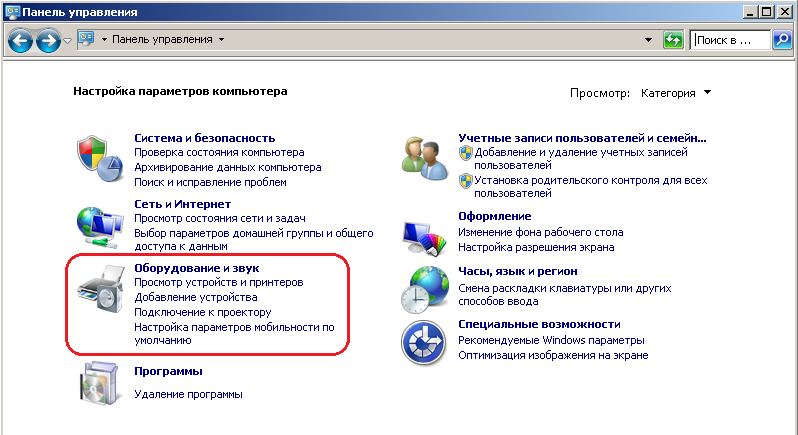 Tại sao máy tính không thấy micro? Nếu bạn không thể nghe thấy âm thanh không chỉ trong Dota mà còn trong các ứng dụng khác như Skype hoặc Discord, thì vấn đề có thể nằm ở chính các thiết bị ngoại vi được kết nối. Sau đó, bạn cần định cấu hình micrô trên chính máy tính. Nếu thiết bị không hiển thị ngay cả trong trình quản lý, thì vấn đề chắc chắn nằm ngoài hệ thống.
Tại sao máy tính không thấy micro? Nếu bạn không thể nghe thấy âm thanh không chỉ trong Dota mà còn trong các ứng dụng khác như Skype hoặc Discord, thì vấn đề có thể nằm ở chính các thiết bị ngoại vi được kết nối. Sau đó, bạn cần định cấu hình micrô trên chính máy tính. Nếu thiết bị không hiển thị ngay cả trong trình quản lý, thì vấn đề chắc chắn nằm ngoài hệ thống.
Trước tiên, bạn có thể kiểm tra khả năng hỗ trợ phần cứng của micrô. Một số tai nghe và thiết bị ghi âm độc lập có nút tắt và bật nguồn. Có thể bạn vô tình click vào cái này mà không để ý.
Tiếp theo, bạn nên kiểm tra thiết bị trên một PC khác. Nếu sự cố chỉ xảy ra với bạn, hãy kiểm tra các đầu nối và cập nhật trình điều khiển. Nếu không, rất có thể thiết bị của bạn đã không còn hữu dụng và đã bị hỏng. Sau đó, tất cả những gì còn lại là mang thiết bị đi sửa chữa hoặc mua một thiết bị mới.
Cũng có trường hợp micro lúc thì hoạt động, lúc thì không.Trong một trận đấu, bạn có thể nghe thấy rõ ràng và ngay sau đó PC sẽ mất khả năng nhận biết các thiết bị ngoại vi. Điều này có thể xảy ra khi dây bị căng hoặc bị xoắn. Ngoài ra, những triệu chứng này có thể cho thấy dây bị hư hỏng cơ học.
khuyến nghị
 Tóm tắt tất cả những điều trên, chúng ta có thể rút ra dòng hành vi sau đây khi có vấn đề xảy ra:
Tóm tắt tất cả những điều trên, chúng ta có thể rút ra dòng hành vi sau đây khi có vấn đề xảy ra:
- Kiểm tra chức năng của các thiết bị được kết nối. Vấn đề có thể nằm ở những lỗi phần cứng đơn giản.
- Cập nhật trình điều khiển âm thanh của bạn. Trò chơi có thể sử dụng nhiều phần mềm, vì vậy hãy nhớ cập nhật chúng.
- Thay đổi cài đặt độ nhạy trong trò chơi và trên PC, đặt mức tăng âm thanh tối đa và ngưỡng đọc tối thiểu. Ai biết được, có lẽ Dota nghĩ rằng micro của bạn quá ồn.
- Đảm bảo rằng thiết bị bạn đang sử dụng đã được chọn trong cài đặt trò chơi. Nếu bạn kết nối nhiều thiết bị ghi âm, Dota có thể chọn sai một thiết bị để sử dụng trong trò chuyện thoại.
- Hãy thử kết nối lại thiết bị và khởi động lại hệ thống.
Ngoài ra, đừng quên rằng cho dù một số hành động được đề xuất có vẻ tầm thường đến mức nào, bạn cũng không nên bỏ qua chúng. Ngay cả việc khởi động lại máy tính hoặc kết nối lại micrô khét tiếng cũng có thể hữu ích. Không có giải pháp nào quá đơn giản.
Nếu không có lời khuyên nào giúp ích được cho bạn, hãy hỏi vấn đề của bạn trên các diễn đàn chuyên ngành hoặc với bạn bè. Ai đó có thể đã gặp phải vấn đề bất thường tương tự và đã tìm ra giải pháp sáng tạo cho nó.





